Azure Artifacts フィードに接続する (dotnet)
Azure DevOps Services | Azure DevOps Server 2022 | Azure DevOps Server 2020
Azure Artifacts を使用すると、NuGet パッケージを Azure Artifacts フィードにシームレスに発行できるため、フィードの可視性設定に基づいて、他のユーザーとプライベートまたはパブリックに共有できます。 このガイドでは、dotnet コマンド ライン インターフェイスを使用して Azure Artifacts フィードで認証するようにプロジェクトを設定する手順について説明します。
前提条件
Azure DevOps organizationとプロジェクト。 まだ作成していない場合は、organizationまたはプロジェクトを作成します。
Azure Artifacts フィード。 まだお持ちでない場合は、新しいフィードを作成できます。
資格情報プロバイダーをダウンロードして インストールします。
.NET Core SDK (2.1.400 以降) をダウンロードしてインストールします。
フィードに接続する
[ 成果物] を選択し、ドロップダウン メニューからフィードを選択します。
[フィードに接続] を選択し、[NuGet] セクションから dotnet を選択します。
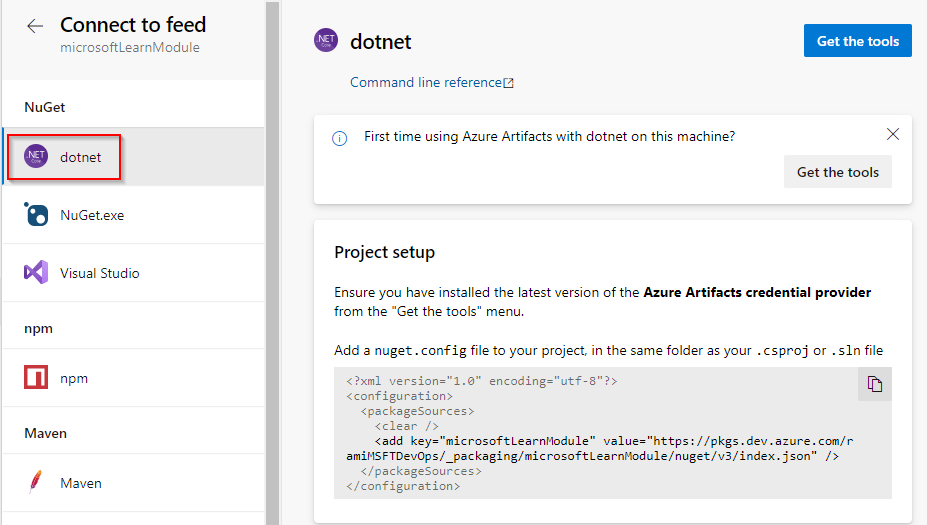
Project セットアップの指示に従って、nuget.config ファイルを設定します。 ファイルの構造は次のようになります。
プロジェクト スコープ フィード:
<?xml version="1.0" encoding="utf-8"?> <configuration> <packageSources> <clear /> <add key="<FEED_NAME>" value="https://pkgs.dev.azure.com/<ORGANIZATION_NAME>/<PROJECT_NAME>/_packaging/<FEED_NAME>/nuget/v3/index.json" /> </packageSources> </configuration>組織スコープのフィード:
<?xml version="1.0" encoding="utf-8"?> <configuration> <packageSources> <clear /> <add key="<FEED_NAME>" value="https://pkgs.dev.azure.com/<ORGANIZATION_NAME>/_packaging/<FEED_NAME>/nuget/v3/index.json" /> </packageSources> </configuration>
Azure DevOps コレクションにサインインし、プロジェクトに移動します。
[ 成果物] を選択し、ドロップダウン メニューからフィードを選択します。
[フィードに接続] を選択し、左側のナビゲーション ウィンドウから dotnet を選択します。
Project セットアップ セクションの手順に従って nuget.config ファイルを構成し、フィードに接続します。
